Catalyst 1200 및 1300 스위치의 온보드 패킷 캡처
목표
이 문서의 목적은 펌웨어 버전 4.1.3.36의 Catalyst 1200 및 1300 스위치에 있는 새로운 온보드 패킷 캡처(OPC) 기능에 대한 것입니다. 이 펌웨어의 경우 OPC는 CLI(Command Line Interface)를 통해서만 구성할 수 있습니다.
적용 가능한 디바이스 | 소프트웨어 버전
- Catalyst 1200 스위치 | 4.1.3.36
- Catalyst 1300 스위치 | 4.1.3.36
소개
Catalyst 1200 및 1300 스위치의 펌웨어 버전 4.1.3.36에는 온보드 패킷 기능(OPC)이라는 새로운 기능이 도입되었습니다. 활성화하면 OPC는 패킷 데이터를 캡처하기 위해 최대 20MB의 메모리를 할당합니다. 이 기능을 사용하려면 OPC 인스턴스의 동작을 정의하는 캡처 지점의 컨피그레이션이 필요합니다. 캡처 포인트는 OPC 인스턴스와 연관된 모든 설정을 정의하는 데 사용됩니다. OPC 기능은 디바이스의 문제 해결 기능을 향상시킵니다.
이 펌웨어에서는 CLI를 사용해야만 OPC를 구성할 수 있습니다. 캡처 포인트는 특권 EXEC 모드에서 구성되며, 스위치의 컨피그레이션 파일에 저장할 수 없고 스위치를 재부팅한 후 설정도 저장할 수 없습니다.
스위치에서 최대 4개의 캡처 포인트를 구성할 수 있지만 한 번에 하나의 캡처 포인트만 활성화할 수 있습니다. 패킷 캡처는 CPU(컨트롤 플레인) 인터페이스에 대해 지원됩니다. 메모리에 캡처된 데이터는 사용 가능한 공간이 있는 경우 온보드 플래시 또는 USB 플래시 드라이브와 같은 연결된 USB 장치에 저장할 수 있습니다. OPC는 상당한 CPU 리소스를 소모할 수 있으므로 필요에 따라 사용하는 것이 좋습니다.
목차
캡처 포인트 구성 명령
1단계
캡처 포인트는 명령 모니터 캡처 {capture-name}을(를) 사용하여 만들 수 있습니다.
스위치 번호 monitor capture cap1
위의 예에서는 cap1이라는 캡처 포인트가 생성되었습니다.
2단계
구성된 캡처 지점의 세부 정보를 보려면 show monitor capture {capture-name} 명령을 입력합니다.
스위치 번호 show monitor capture cap1
캡처 이름을 지정하지 않고 show monitor capture 명령을 사용하여 현재 구성된 모든 캡처 포인트를 볼 수 있습니다.
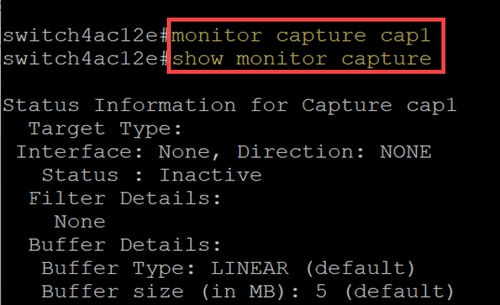
3단계
캡처 지점을 삭제하려면 no monitor capture {capture-name} 명령을 사용합니다.
스위치 번호 no monitor capture cap1
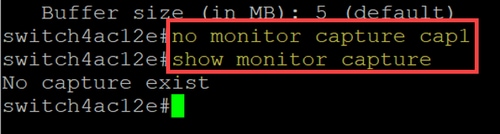
버퍼 설정
캡처 포인트에서 사용되는 버퍼 설정, 특히 버퍼 크기 및 버퍼 모드를 사용자 지정할 수 있습니다.
- 최소 버퍼 크기는 1MB이고 최대값은 20MB입니다.
- 버퍼 크기를 지정하지 않으면 기본 크기인 5MB가 사용됩니다.
- 모든 캡처 지점에 최대 20MB의 메모리를 할당할 수 있습니다. 20MB가 할당된 단일 캡처 포인트를 가질 수 있지만, 각각 20MB를 사용하도록 구성된 4개의 캡처 포인트를 가질 수는 없습니다. 총 20MB는 구성된 모든 캡처 포인트에서 분할됩니다.
- 두 가지 버퍼 모드가 있습니다. 선형 모드와 원형 모드입니다.
- 선형 모드가 기본 모드입니다. 선형 모드에서는 활성 패킷 캡처가 구성된 버퍼가 가득 찰 때까지 데이터를 수집한 다음 캡처가 중지됩니다. 또한 선형 로깅을 사용하고 버퍼가 이미 가득 찬 경우 패킷 캡처를 다시 시작할 수 없습니다. 이 경우 먼저 버퍼를 지워야 합니다.
- 순환 버퍼 모드에서는 버퍼가 가득 차면 FIFO(First In First Out)를 사용하여 이전에 캡처된 데이터를 덮어씁니다. 순환 버퍼 모드를 사용하는 캡처는 수동으로 중지해야 합니다.
1단계
버퍼 설정을 수동으로 구성하는 명령은 monitor capture {capture-name} buffer {circular [size buffer-size]입니다 | size buffer-size}입니다.
스위치 번호 monitor capture cap1 buffer size 2 circular
이 예에서는 cap1 캡처 지점에 대해 2MB의 버퍼 크기가 구성되며 버퍼 모드는 원형입니다.
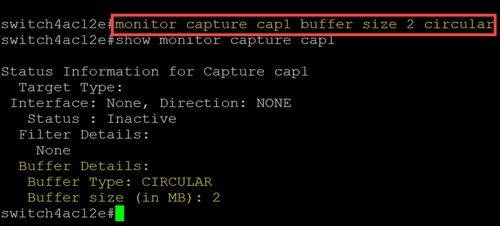
2단계
no monitor capture {capture-name} buffer {circular [size buffer-size] 명령을 사용합니다. | size buffer-size}은 버퍼 모드를 다시 기본 선형 모드로 변경합니다.
스위치 번호 no monitor capture cap1 buffer size 2 circular
[circular] 및 [size] 옵션 없이 "no" 명령을 사용하면 버퍼 모드 및 크기가 기본 설정인 선형 모드 및 5MB 버퍼 크기로 설정됩니다.
3단계
버퍼를 비우려면 명령 monitor capture {capture-name} clear를 사용합니다.
스위치 번호 monitor capture cap1 clear
이 예에서는 cap1의 버퍼가 256KB를 사용하고 있었습니다. clear 명령을 실행한 후 버퍼는 0KB가 됩니다.
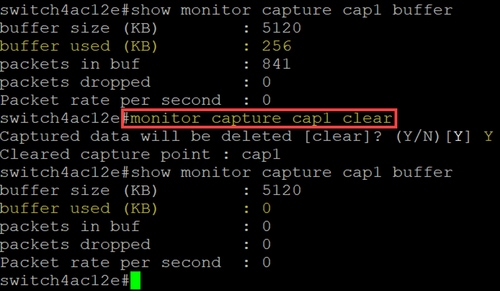
소스 인터페이스 설정
캡처 포인트가 생성되면 캡처에 대한 소스 인터페이스를 설정해야 합니다. 캡처를 시작하려면 소스 인터페이스 설정이 필수입니다.
- 현재 제어 평면은 지원되는 유일한 소스 유형입니다.
- 방향을 설정하려면 in, out 또는 both 옵션 중에서 선택합니다.
- In - 스위치로의 인바운드 패킷을 캡처합니다.
- Out - 스위치에서 아웃바운드 패킷을 캡처합니다.
- Both - 인바운드 및 아웃바운드 패킷을 캡처합니다.
1단계
명령 모니터 캡처 {capture-name} 컨트롤 플레인 {in | 발신 | both} - 소스 인터페이스 설정을 구성합니다.
스위치 번호 monitor capture cap1 control-plane both
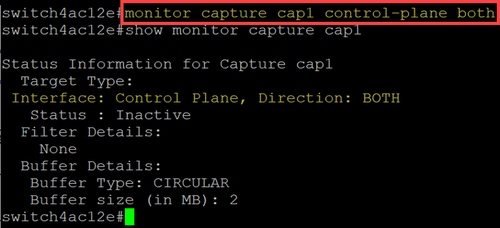
2단계
no monitor capture {capture-name} 컨트롤 플레인 {in 사용 | 발신 | both} 명령을 사용하여 소스 인터페이스 설정을 제거합니다.
스위치 번호 no monitor capture cap1 control-plane both
캡처 필터 설정
캡처 필터는 패킷 캡처에 대해 구성해야 하는 필수 설정입니다. 현재 펌웨어 4.1.3.36에서는 필터 작업이 지원되지 않으며 소스 인터페이스(컨트롤 플레인)의 모든 패킷이 캡처됩니다. 그러나 여전히 "any" 옵션을 사용하여 이 매개변수를 구성해야 합니다.
캡처 필터 설정을 구성하려면 monitor capture {capture-name} match any 명령을 사용합니다.
스위치 번호 monitor capture cap1 match any
이 예에서는 모든 패킷과 일치하도록 캡처 포인트 cap1을 구성했습니다.
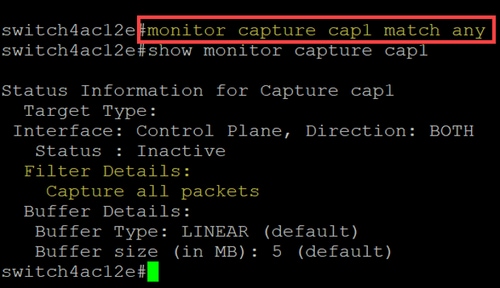
캡처 시작 및 중지
캡처를 시작하기 전에 다음을 확인하십시오.
- 소스 인터페이스 및 캡처 필터를 설정합니다.
- 시작하기 전에 CPU 사용률을 확인하는 것이 좋습니다.
한 번에 하나의 캡처 세션만 활성화할 수 있습니다. 캡처가 중지된 후 다시 시작되면 새 패킷이 버퍼에 추가됩니다. 그러나 버퍼가 가득 차고 모드가 선형(linear)으로 설정된 경우에는 캡처를 다시 시작할 수 없습니다.
1단계
캡처를 시작하려면 명령 monitor capture {capture-name} start를 사용합니다.
스위치 번호 monitor capture cap1 start
2단계
캡처를 중지하려면 명령 monitor capture {capture-name} stop을 사용합니다.
스위치 번호 monitor capture cap1 stop
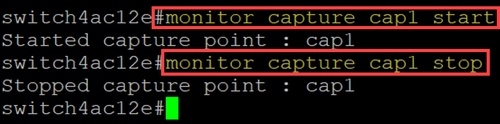
패킷 캡처 데이터 저장
패킷 캡처가 완료되면 버퍼(RAM)의 데이터를 저장해야 합니다. 데이터가 저장될 때 두 가지 경우가 있습니다.
- 사용자가 CLI 명령을 사용하여 트리거한 경우
- 치명적인 오류가 발생하면 자동으로
사용자는 패킷 캡처를 스위치 온보드 플래시(공간이 있는 경우) 또는 플래시 드라이브와 같은 연결된 USB 디바이스에 저장할 수 있습니다. 패킷 캡처 중에 치명적인 오류가 발생하면 데이터가 플래시의 기본 디렉토리에 자동으로 저장됩니다.
패킷 캡처를 내보내려면 명령을 사용하여 캡처 {capture-name} 내보내기 {destination/filename}를 모니터링합니다
스위치 번호 monitor capture cap1 export flash: cap1.pcap
스위치 번호 monitor capture cap1 export usb: cap1.pcap
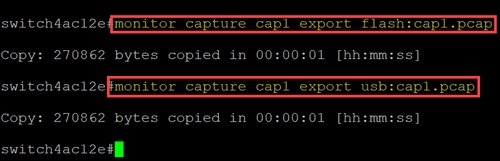
캡처는 플래시에 저장된 경우 CLI 명령 copy {filename} usb:/ 명령을 통해 USB 플래시 드라이브에 복사할 수 있습니다.
C1200 및 C1300 스위치는 FAT 및 FAT32로 포맷된 USB 드라이브를 지원합니다. FAT 또는 FAT32 USB 드라이브가 없는 경우 TFTP(Trivial File Transfer Protocol)를 사용하여 스위치에서 파일을 복사해야 합니다.
TFTP를 사용하여 스위치의 파일을 복사하려면
- TFTP 서버 구성(TFTPD64 또는 기타 서비스 사용)
- 스위치 CLI에서 다음 명령을 사용합니다.
스위치 번호copy flash://{pcap file name} tftp://{tftp server ip}/{pcap file name}
또는 파일을 SCP(Secure Copy Protocol) 서버에 복사하려면 다음 명령을 사용합니다.
스위치 번호 copy flash://{pcap file name} scp://{scp server ip}/{scp file name}
결론
이제 Catalyst 1200 및 1300 스위치의 온보드 패킷 캡처 기능과 설정을 구성하는 CLI 명령에 대해 모두 알 수 있습니다.
개정 이력
| 개정 | 게시 날짜 | 의견 |
|---|---|---|
1.0 |
25-Jun-2024 |
최초 릴리스 |
 피드백
피드백